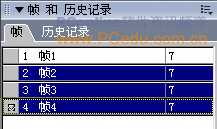效果预览
启动FW后可新建一个如网页般大小的画布。然后用绘图工具随意画上三个矩形按钮,并在按钮上输入相关的文字内容。当然,你也可以使用各类工具绘制出更加美观的按钮。在此我在三个按钮上分别输入“手机”、“摄像机”和“随身听”的字样。然后把每个按钮的对象及文字选中后使用“修改—组合”命令,使这三个按钮成为三个各自独立的组合对象。接着可按网页制作时的需要,将这三个按钮进行排列对齐。
把这三个按钮全部选中,并在任意一个按钮上点击鼠标右键,然后从弹出菜单中选择“插入切片”项。这时会弹出一个提示窗口,可直接点击“多重”按钮。这样,就为这三个按钮建立了导出切片。如图01。
图01
点击“帧”面板右下角中的“添加帧”按钮,新建三个空白帧。如图02。
图02
然后在第2帧中绘制或导入一张与手机相关的图片,放置在合适的位置后,在该图片上点击鼠标右键,从弹出菜单中选择“插入切片”项。同样的,在第3和第4帧中也分别导入一张用于与“摄像机”和“随身听”按钮进行交互的图像,然后都为图像建立导出切片。如图03。
图03
点选“手机”按钮的切片,然后用鼠标左键按住该切片中间的圆形控制图示不放,拖拽鼠标到与其进行图像交换的切片上,这时在这两个切片之间会出现一条蓝色的链接曲线,如图04。
图04
松开鼠标后会立即弹出一个“交换图像”的设置窗口,在下拉菜单上选择与“手机”按钮切片进行交换的图像所在的帧。在这里我们选择“帧2”。如图05。
图05
用相同的方法继续为“摄像机”和“随身听”按钮在“交换图像”对话框中建立各自的图像切片链接。完成后我们就可以按F12键在浏览器中查看了。怎么样,效果还不错吧!如图06。
图06
最后通过“文件—导出”选项即可将制作的效果保存为网页格式了。以后随时随地都可以打开来欣赏一番!
免责声明:本站资源来自互联网收集,仅供用于学习和交流,请遵循相关法律法规,本站一切资源不代表本站立场,如有侵权、后门、不妥请联系本站删除!
P70系列延期,华为新旗舰将在下月发布
3月20日消息,近期博主@数码闲聊站 透露,原定三月份发布的华为新旗舰P70系列延期发布,预计4月份上市。
而博主@定焦数码 爆料,华为的P70系列在定位上已经超过了Mate60,成为了重要的旗舰系列之一。它肩负着重返影像领域顶尖的使命。那么这次P70会带来哪些令人惊艳的创新呢?
根据目前爆料的消息来看,华为P70系列将推出三个版本,其中P70和P70 Pro采用了三角形的摄像头模组设计,而P70 Art则采用了与上一代P60 Art相似的不规则形状设计。这样的外观是否好看见仁见智,但辨识度绝对拉满。